- Hjem
- /
- Artikkel

Godta eller avvis registreringsforespørsler for møte og webinar manuelt
 I denne artikkelen
I denne artikkelen Tilbakemelding?
Tilbakemelding?Hvis du, som møte- eller webinarvert eller medvert, krever deltakerregistrering og ikke har registreringsforespørsler automatisk godkjent, godtar eller avviser du alle registreringsforespørsler manuelt.
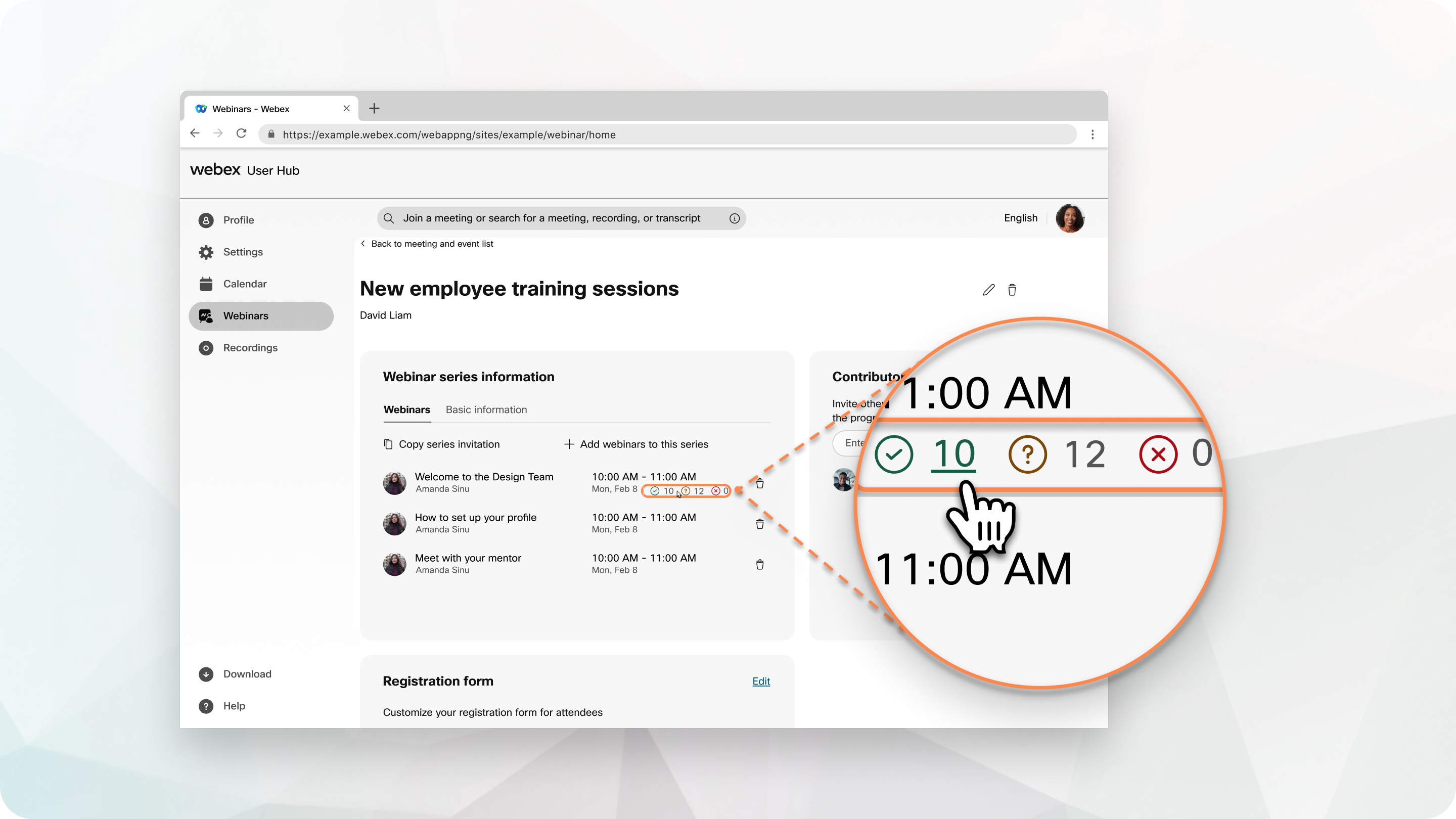
Godta eller avvise registreringsforespørsler for et møte eller webinar
| 1 |
Logg på Webex-nettstedet, og velg deretter . |
| 2 |
Finn møtet eller nettseminaret, og velg deretter Registrering. |
| 3 |
Merk av i avmerkingsboksen ved siden av hver registrering, og klikk deretter på Godta eller Avvis. Hvis du vil godta eller avvise alle forespørslene, merker du av i avmerkingsboksen ved siden av Status, og deretter klikker du på Godta eller Avvis.
|
Du kan endre tidligere godkjente eller avviste registreringer.
Hvis du vil godta en avvist registrering, velger du den i listen Avvist eller Alle , og deretter klikker du på Godta.
Hvis du vil avvise en godkjent registrering, velger du den i listen Godtatt eller Alle , og klikker deretter på Avvist.
Godta eller avvise registreringsforespørsler for en webinarserie
Se gjennom registreringsdetaljene for alle webinarene i en serie samtidig. Antall godkjente, ventende og avviste forespørsler vises ved siden av hvert webinar i serien som krever registrering.
| 1 |
Logg på Webex-nettstedet ditt, og velg Webinarer. |
| 2 |
Klikk på Webar-serien og velg deretter en webinarserie. |
| 3 |
Velg ikonet Godtatt, Venter eller Avvist i et webinar for å se gjennom registreringsforespørslene med denne statusen. |
| 4 |
Hvis du vil endre statusen for en registreringsforespørsel, merker du av i avmerkingsboksen ved siden av en forespørsel, og deretter velger du Godta, Endre statusen til ventende eller Avvis. Hvis du endrer statusen til en registreringsforespørsel fra godtatt til ventende, mottar den inviterte en e-post om kansellering av invitasjonen. Hvis du vil godta eller avvise alle forespørslene, merker du av i avmerkingsboksen ved siden av Status og velger statusen. |



